Panduan Pengisian Dapodik PAUD Offline v.3.4.0 Semester Genap 2018/2019
Salam semangat buat Bunda-bunda PAUD serta rekan Operator Sekolah. Pada postingan kali ini admin ingin berbagi informasi mengenai Cara Pengisian Dapodik PAUD Offline v.3.4.0 Semester Genap 2018/2019.
Admin yakin sebagian dari bunda-bunda PAUD ataupun rekan Operator Sekolah telah melakukan pengisian dapopaud v.3.4.0 bahkan sudah ada yang berhasil sinkron. Meskipun begitu, semoga dengan adanya panduan ini bisa juga membantu rekan-rekan semuanya dalam pengisian dapodik paud offline v.3.4.0.
Sebulan yang lalu, sebagian dari rekan Operator Sekolah sudah melakukan Pengisian Dapodik PAUD Online 2019, tapi sebagaian OPS memilih untuk menggunakan dapodik paud offline. Bagi rekan yang telah mengisi dapodik paud online, juga bisa menggunakan dapodik offline.
Baiklah, langsung saja kita masuk ke topik pembahasan kali ini yaitu Cara Pengisian Dapodik PAUD Offline v.3.4.0 Semester Genap 2018/2019:
Sebelum melakukan pengisian dapodik paud offline, pastikan rekan semuanya sudah melakukan Uninstall, Install dan Registrasi Dapopaud v.3.4.0.
Berikut ini Cara Pengisian Dapopaud Offline v.3.4.0:
1. Silahkan akses Aplikasi Dapodik PAUD Offline v.3.4.0.
Silahkan isikan Username dan Password.
Baca Disini : Cara Ganti Username dan Password Dapodik PAUD Offline dan Online
Baca Disini : Cara Ganti Username dan Password Dapodik PAUD Offline dan Online
Selanjutnya, klik tombol Masuk.Ingat : Bagi rekan OPS yang tidak melakukan Reset Pengguna Dapodik PAUD, silahkan gunakan Username dan Password Dapodik PAUD semester ganjil. Apabila pada saat lakukan Registrasi Dapodik PAUD kemudian melakukan Reset Pengguna, Username dan Password yang digunakan adalah e-mail dan password pada saat Reset Pengguna.
2. Masuk di halaman Utama Dapodik PAUD v.3.4.0.
3. Silahkan klik pada tombol Menu PTK, untuk melakukan Salin Penugasan PTK. Pada saat kita klik menu PTK, maka kita akan langsung masuk di halaman salin penugasan ptk seperti dibawah ini silahkan klik OK.
Namun, apabila rekan sekalian memilih Salin Penugasan di Tab Action Menu. Pengalaman dari Dapopaud admin terdapat data ganda untuk PTK seperti gambar berikut.
Solusinya, gimana admin apabila data PTK menjadi ganda?
Sebelum kita membahas solusinya, sebenarnya data ganda itu terjadi dikarenakan data yang disalin adalah data penugasan mulai dari tahun 2017-2018. Bisa jadi data guru tersebut di tahun 2017 ada ganda, makanya pada saat salin penugasan PTK menjadi data guru ganda.
Solusinya:
Silahkan klik pada salah satu nama guru yang ganda tersebut, kemudian klik pada menu Keluarkan PTK.
Kemudian masuk di halaman Penugasan PTK seperti dibawah ini, silahkan isikan Keterangan Keluar dan tanggal keluar seperti berikut ini:
Hasilnya seperti berikut ini, data guru yang ganda sudah tidak ada alias berhasil dikeluarkan.
4. Selanjutnya, kita memilih Menu Peserta Didik. Silahkan pilih Lanjutkan Data Periodik PD di tab Action Menu.
Masuk di halaman Lanjutkan Data Periodik Peserta Didik seperti berikut ini, silahkan klik Ya.
Setelah data peserta didik berhasil disalin, tahapan selanjutnya yang harus dilakukan adalah Ubah PD Detail.
Silahkan klik salah satu data PD, kemudian pilih Ubah PD Detail.
Masuk di halaman Edit Peserta Didi, silahkan isikan Data Rincian Data Periodik PD seperti berikut ini.
Silahkan isikan:
- Tinggi Badan:
- Berat Badan:
- serta Jarak.
Kemudian klik SIMPAN.
Begitu seterunsya dilakukan untuk seluruh data Peserta Didik apabila belum disisi sebelumnya di Semester Ganjil 2018/2019.
5. Mengisi Rombongan Belajar.
Silahkan klik pada Menu Rombel > klik pada Tab Actio Menu Lanjutkan Semester.
Kemudian masuk di halaman Pilih Rombel yang Lanjutkan Semester.
Silahkan pilih rombel.
Kemudian pilih jenis rombel.
Lalu klik Save and Close.
Jika sudah, silahkan lanjutkan untuk Rombel Selanjutnya apabila terdapat lebih dari satu Rombel.
Pilih nama rombel.
Pilih jenis rombel.
Selanjutnya, silahkan cek Anggota Pembelajaran Genap.
Ini adalah halaman Anggota Pembelajaran per rombel.
Selanjutnya, pengisian Pembelajaran guru.
Baca Disini : Cara Pengisian Pembelajaran Guru atau JJM Guru
Ini adalah hasil Pengisian Pembealajaran atau Jumlah Jam Mengajar (JJM) Guru.
6. Mengisi Data Pendukung Lembaga.
Silahkan pilih menu Lembaga, kemudian isikan Data-data Pendukung sesuai dengan kondisi sekolah masing-masing.
7. Mengisi Data Sarpras
Silahkan pilih menu Sarpras. Silahkan isikan Jenis Prasarana serta Data Pelengkap apakah masih layik atau tidak layik ini harus diisi.
Pengisiannya seperti berikut ini.
Setelah semua data sudah dilengkapi pengisiannya, silahkan kembali masuk di halaman Beranda dan Lakukan Validasi, apabila sudah tidak ada lagi Warning Merah, silahkan klik Sinkronisasi.
Silahkan sesuaikan dengan Metode Sinkronisasi yang telah dipilih, disini admin Metode Sinkronisasinya Online. Jadi untuk melakukan sinkron membutuhkan jaringan.
Alhasil, alhamdulillah Dapodik PAUD sekolah kami telah berhasil di sinkronkan.
Apabila telah berhasil sinkron, jangan lupa untuk cek hasil sinkronisasinya ya...
Baca Disini : 3 Alternatif Cek Sinkronisasi Dapodik PAUD
Baca Disini : Tutorial Cek Siknroniasi Dapodik PAUD
Demikianlah informasi yang dapat admin bagikan, semoga bermanfaat buat semuanya. Salam semangat dan salam satu data.
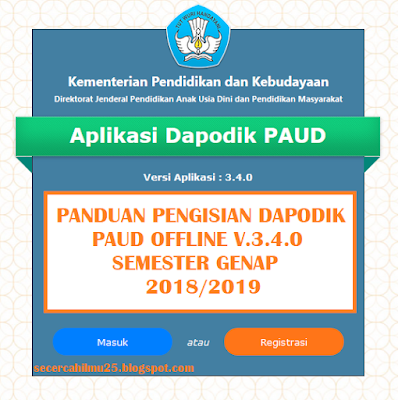




























Post a Comment for "Panduan Pengisian Dapodik PAUD Offline v.3.4.0 Semester Genap 2018/2019"
Silahkan berkomentar secara bijak dan sesuai dengan topik pembahasan. Terimakasih.